![]()
Bearbeiten
Kontrollpunkte >
Kontrollpunkte ein
F10
PEin
| Werkzeugleiste | Menü | Tastenkombination | Verweis |
|---|---|---|---|
|
|
Bearbeiten Kontrollpunkte > Kontrollpunkte ein |
F10 |
PEin |
Mit dem Befehl PunkteEin werden die Kontrollpunkte aktiviert.
Kontrollpunkte sind Koeffizienten von NURBS-Basisfunktionen. Manchmal werden sie auch Kontrollscheitelpunkte oder Knoten genannt.
Kontrollpunkte werden als "Griffe" auf Objekten wie Kurven, Flächen, Lichter, Schraffierungsbegrenzungen und Bemaßungen verwendet und können nicht von ihren Objekten getrennt werden.
Aktivieren Sie Kontrollpolygon auswählbar machen in Optionen > Maus damit die Schleifenauswahl wirksam wird.
Wenn die Kontrollpunkte aktiviert sind, doppelklicken Sie auf ein Kontrollpolygonsegment.
Verwenden Sie Umschalttaste+Doppelklick um mehr Schleifen hinzuzufügen.
Verwenden Sie Cmd+Doppelklick um die Auswahl einer Schleife aufzuheben.
| Werkzeugleiste | Menü | Tastenkombination | Verweis |
|---|---|---|---|
|
|
Bearbeiten Kontrollpunkte > Kontrollpunkte aus |
F11 |
PAus |
Mit dem Befehl PunkteAus werden Kontroll- und Bearbeitungspunkte ausgeschaltet.
| Werkzeugleiste | Menü |
|---|---|
|
|
|
Mit dem Befehl PunktAusAuswahl werden die Kontroll- und Bearbeitungspunkte der ausgewählten Objekte ausgeschaltet.
| Werkzeugleiste | Menü |
|---|---|
|
|
Volumenkörper Bearbeitungswerkzeuge für Volumenkörper > Punkte aktivieren |
Mit dem Befehl FlächenverbandPunkteEin werden Griffe an den Enden von Flächen und verbundenen Flächenverbandkanten, einschließlich geschlossener Volumenkörper, eingeschaltet.
| Werkzeugleiste | Menü |
|---|---|
|
|
Bearbeiten Kontrollpunkte > Bearbeitungspunkte anzeigen |
Der Befehl BearbeitungspunkteEin zeigt Bearbeitungspunkte auf Kurven oder SubDs an.
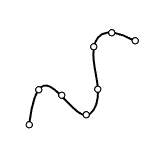
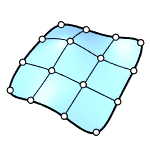
Deaktivieren Sie Auswahl von Objekten mit aktivierten Kontrollpunkten erlauben in Optionen > Maus damit die Schleifenauswahl wirksam wird.
Wenn Kontrollpunkte aktiviert sind, doppelklicken Sie auf eine SubD-Kante.
Verwenden Sie Umschalttaste+Doppelklick um mehr Schleifen hinzuzufügen.
Verwenden Sie Strg+Doppelklick um die Auswahl einer Schleife aufzuheben.
Zeichnen von Linien und Kurven
Rhinoceros 6 © 2010-2021 Robert McNeel & Associates. 21-Okt-2021
Rhinoceros 7 © 2010-2021 Robert McNeel & Associates. 21-Okt-2021
Rhino 7 for Mac © 2010-2021 Robert McNeel & Associates. 21-Okt-2021